Добавление атрибутов и операций
Добавим атрибуты и операции к классам диаграммы Классов "Ввод нового заказа". При этом используем специфические для языка особенности. Установим параметры так, чтобы показывать все атрибуты, все операции и их сигнатуры. Применим нотацию UML.
Этапы выполнения упражнения
Настройка
1. В меню модели выберите пункт Тооls>Options (Инструменты >Параметры).
2. На вкладках General, Diagram, GeneralView выполните необходимые настройки:
3. Убедитесь, что флажок Showvisibility (Показать видимость) установлен.
4. Убедитесь, что флажок Showstereotyps (Показать стереотипы) установлен.
5. Убедитесь, что флажок Showoperationsignatures (Показать сигнатуры операций) установлен.
6. Убедитесь, что флажки Showallattributes (Показать все атрибуты) и Showalloperations (Показать все операции) установлены.
7. Убедитесь, что флажки Suppressattributes (Подавить атрибуты) и Suppressoperations (Подавить операции) сброшены.
8. Убедитесь, что флажок Visibilityasicons (Отображать пиктограммы) сброшен.
Добавление нового класса
1. Найдите в браузере диаграмму Классов варианта использования "Ввести новый заказ".
2. Дважды щелкнув мышью на диаграмме, откройте ее.
3. Нажмите кнопку С1аss панели инструментов.
4. Щелкните мышью внутри диаграммы, чтобы поместить туда новый класс.
5. Назовите его Позиц_заказа.
6. Назначьте этому классу стереотип Entity (рисунок 11).
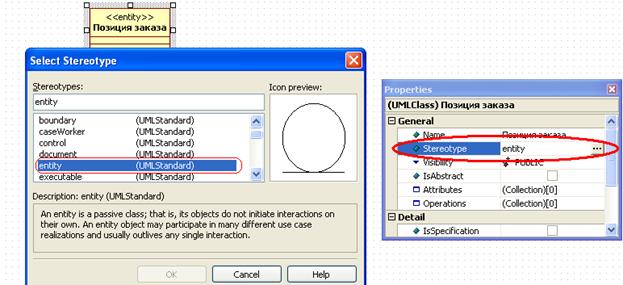
Рисунок 11 – Назначение классу Позиция заказа стереотипа Entity
7. В браузере перетащите класс в пакет Сущности.
|
|
|
8. Стереотипы классов можно отобразить с помощью пиктограмм. Для этого нужно выделить класс, щелкнуть по выделенной области правой кнопкой мыши, в контекстном меню выберите пункт Format, затем выберите пункт StereotypeDisplay, далее в списке выберите Iconic (рисунок 12)
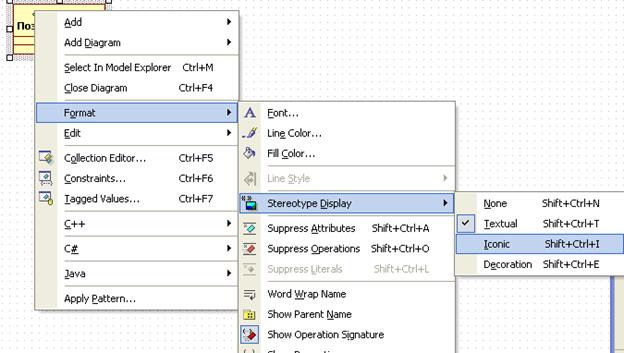
Рисунок 12 –Задание отображения стереотипов классов с помощью пиктограмм
Классы будут отображаться как пиктограммы (рисунок 13)
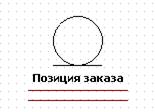
Рисунок 13 –Отображение классов с помощью пиктограмм стереотипов
Добавление атрибутов
1. Щелкните правой кнопкой мыши на классе Заказ.
2. В открывшемся меню выберите пункт NewAttribute (Создать атрибут),
3. Введите новый атрибут: OrderNumber:Integer
4. Нажмитеклавишу Enter
5. Введите следующий атрибут: CustomerName:String.
5. Повторив шаги 4 и 5, добавьте атрибуты: OrderDate:DateOrderFillDate:Date
Если тип атрибута не появляется в выпадающем списке, то введите его от руки и он далее будет появляться.
7. Щелкните правой кнопкой мыши на классе Позиц_заказа.
8. В открывшемся меню выберите пункт NewAttribute (Создать атрибут).
9. Введите новый атрибут: ItemID:Integer.
10. Нажмите клавишу Enter.
11. Введите следующий атрибут: ItemDescription:String.
Добавление операций к классу Позиц_заказа
1. Щелкните правой кнопкой мыши на классе Позиц_заказа.
|
|
|
2. В открывшемся меню выберите пункт CollectionEditor и перейдите на вкладку Operations, то же самое можно выполнить выбрав свойство Operations в окне Properties (рисунок 14).
3. Введите новую операцию: Создать()
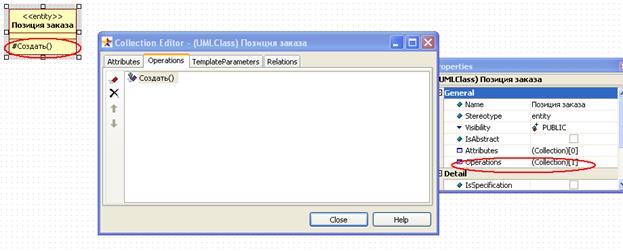
Рисунок 14 –Добавление операции к классу
Более быстрый способ создать атрибут или операцию – это щелкнуть два раза левой кнопкой мыши по классу (рисунок 15).
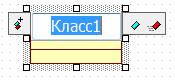
Рисунок 15. Быстрое создание атрибута
Нажав кнопку  (для атрибута) или
(для атрибута) или  (для операции) вы получите атрибут или операцию соответственно.
(для операции) вы получите атрибут или операцию соответственно.
Чтобы удалить атрибут или операцию щелкните по ней два раза левой кнопкой мыши и нажмите на значок  справа. Чтобы добавить еще один атрибут или операцию нажмите на значок
справа. Чтобы добавить еще один атрибут или операцию нажмите на значок  (рис. 16).
(рис. 16).
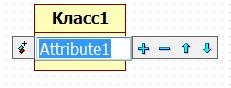
Рисунок 16. Быстрое добавление и удаление атрибута
4. Нажмите клавишу Enter.
5. Введите следующую операцию:Взять_информацию()
6. Нажмите клавишу Enter.
7. Введите операцию: Дать_информацию()
Дата добавления: 2020-04-25; просмотров: 305; Мы поможем в написании вашей работы! |

Мы поможем в написании ваших работ!
